关闭win7自动备份功能的方法|win7怎么关闭自动备份
发布时间:2018-01-04 10:34:06 浏览数: 小编:kunyi
在win7系统中,文件自动备份功能默认是关闭的,如果你开启了该功能之后,系统就会自动对你的文件资料进行备份。但其实我们日常工作中,需要用到自动备份的机会是很少的,系统一直自动备份反而显得麻烦,也占据了不少内存。那么,怎么将这个麻烦的自动备份功能给关掉呢?一起来往下看。
相关阅读:快速将Win7系统多个文件压缩成一个文件夹的方法
一、点击“开始”,找到“控制面板”并打开“系统和安全”,之后打开“操作中心”选项
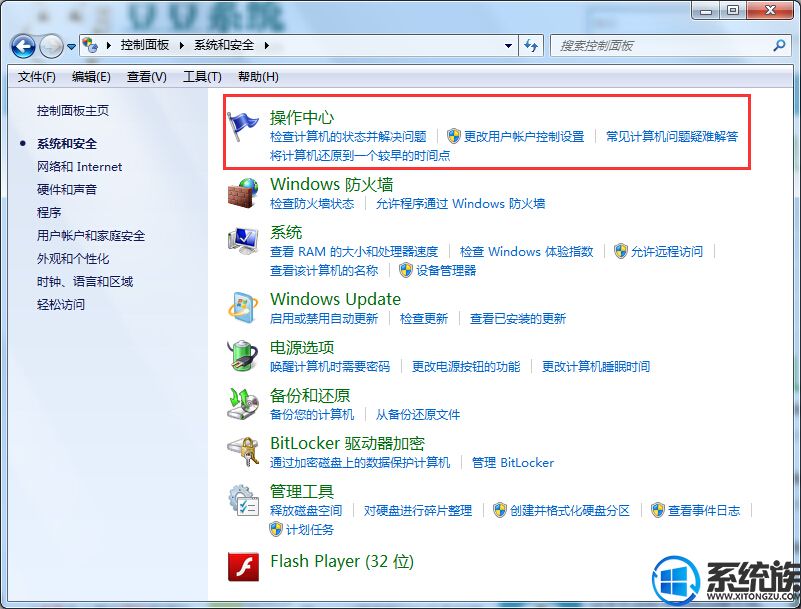
二、在弹出来的操作中心面板中,点击“关闭有关Windows备份的消息”,即可关闭设置备份
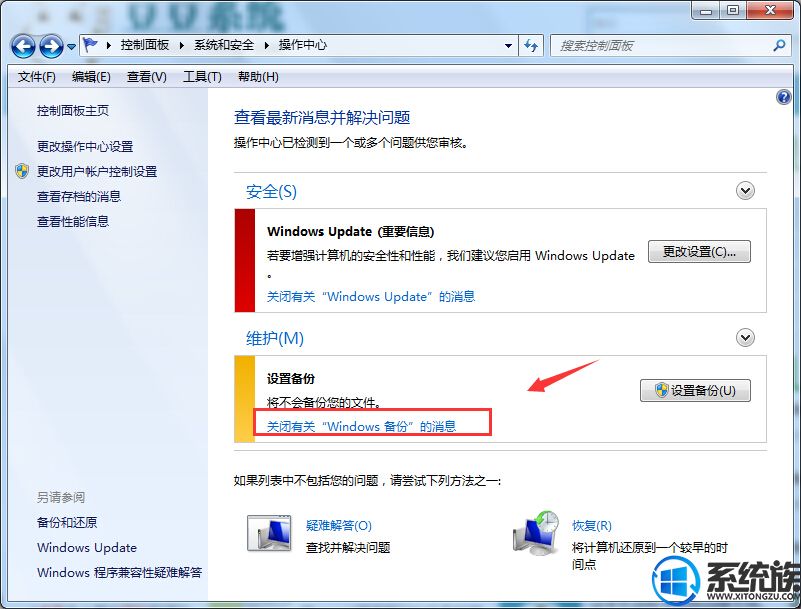
关闭自动备份操作起来还是很简单的,相信大家都学会了吧。想了解更多系统方面的内容,请大家持续关注系统族。


















